Como compartilhar sua localização pelo WhatsApp
Como compartilhar sua localização pelo WhatsApp? Está indo a algum local que não conhece e gostaria que alguém ficasse monitorando sua localização, caso aconteça alguma coisa? Com o compartilhamento de localização do WhatsApp, você pode compartilhar sua localização mais recente ou deixar compartilhando a localização em tempo real, por um certo período de tempo. É um recurso muito útil, não só para você como para familiares e amigos, que possam estar em alguma cidade que não conheçam e podem se perder no caminho.
Passo a passo para compartilhar sua localização pelo WhatsApp do Android
1. Abra o WhatsApp no Android.
2. Toque na conversa da pessoa para a qual deseja enviar sua localização.
3. Toque no ícone do clips que aparece do lado direito do campo de mensagem.
4. Selecione Localização.
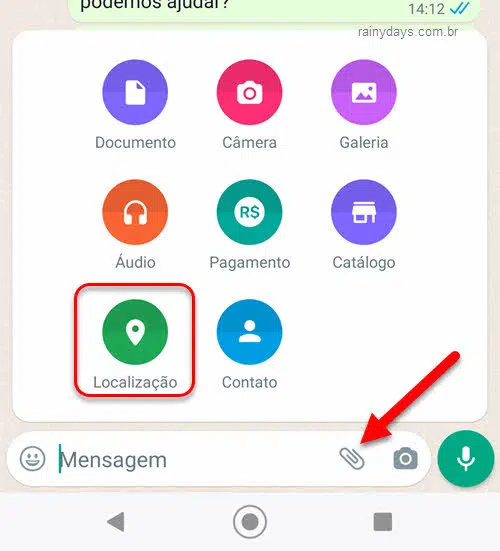
5. É preciso permitir que o WhatsApp acesse sua localização, toque em Continuar.
6. Na tela “Permitir que WhatsApp acesse localização?” toque em Permitir durante o uso do app.
7. Ele irá mostrar imediatamente o mapa e o local em que você se encontra. Toque em Localização atual, para enviar este endereço onde está neste exato momento.
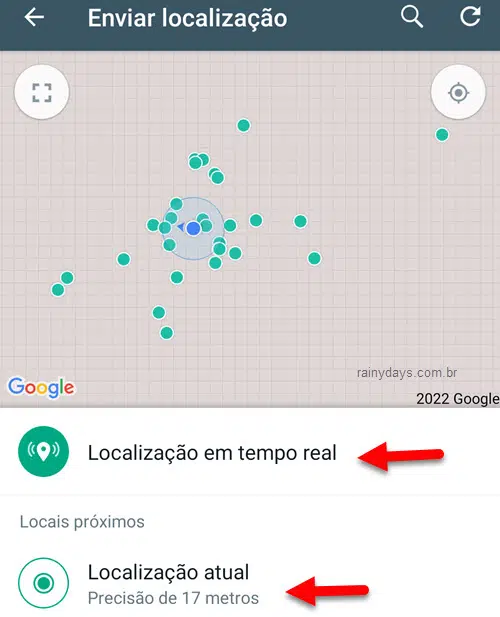
O mapa será enviado para seu contato e aparecerá dentro da conversa com esta pessoa. Quando o contato tocar no mapa, abrirá o aplicativo de mapa que esta pessoa utilizar no celular dela. O contato pode dar zoom e visualizar outros detalhes da localização atual.
8. Se preferir você pode compartilhar o local em tempo real, toque em Localização em tempo real.
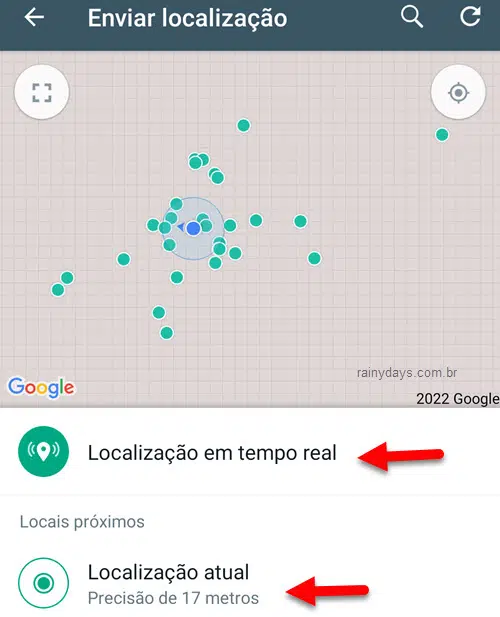
9. Vai aparecer o aviso que as pessoas da conversa irão ver sua localização em tempo real, toque em Continuar.
10. Selecione o tempo pelo qual deseja compartilhar sua localização ao vivo (15 minutos, 1 hora ou 8 horas). Se quiser escreva uma mensagem e toque em Enviar.
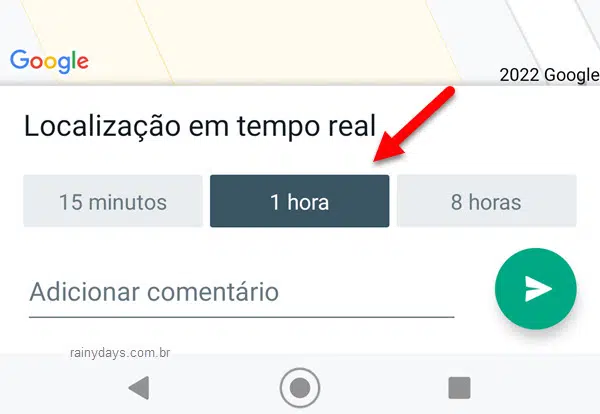
O mapa em tempo real será enviado para este contato. Ao tocar, abrirá o aplicativo de mapa mostrando sua localização mais recente. Não importa que você fique mudando de local, o WhatsApp irá atualizar esta informação em tempo real, pelo tempo que você selecionou no envio.
Caso deseje parar de compartilhar antes do tempo, toque em “Encerrar” embaixo do mapa que aparece dentro da conversa. Confirme tocando em “Encerrar”.
Como compartilhar sua localização pelo WhatsApp do iPhone
1. Abra o WhatsApp no iPhone.
2. Toque na conversa da pessoa para a qual deseja enviar sua localização.
3. Toque no ícone de + (positivo), do lado esquerdo do campo de mensagem.
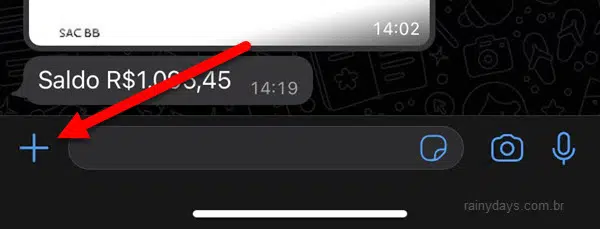
4. Toque em Localização.
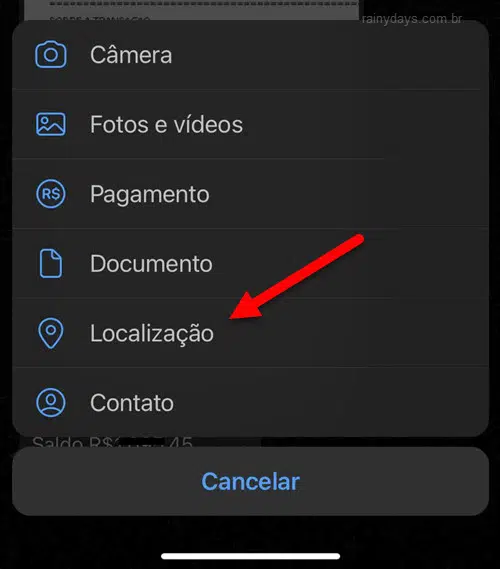
5. Vai abrir o mapa. Se você não concedeu autorização para o WhatsApp acessar sua localização, aparecerá o aviso perguntando se permite que o WhatsApp use sua localização, toque em Permitir uma vez ou Permitir durante uso do app. Se não quiser permitir, você terá que digitar o endereço correto do local.
6. Toque em Localização atual para enviar o endereço do local que está neste momento.
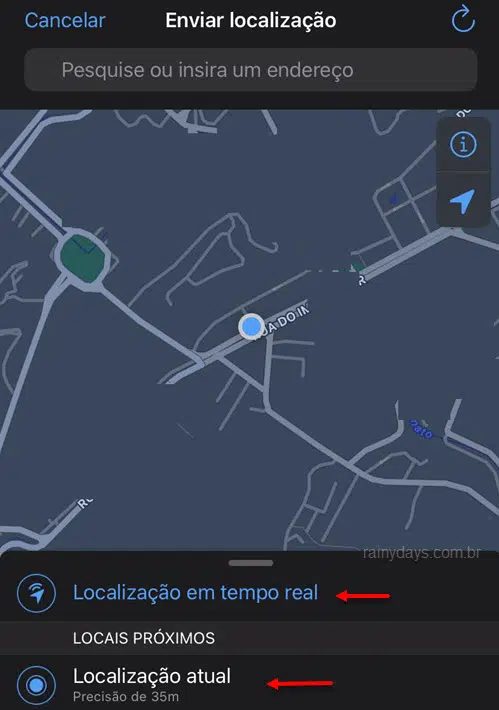
O mapa será imediatamente enviado para seu contato e aparecerá dentro da conversa com esta pessoa. Quando o contato tocar no mapa, abrirá o aplicativo de mapa que esta pessoa utilizar no celular dela. O contato pode dar zoom e visualizar outros detalhes da localização.
7. Se quiser compartilhar o local em tempo real toque em Localização em tempo real.
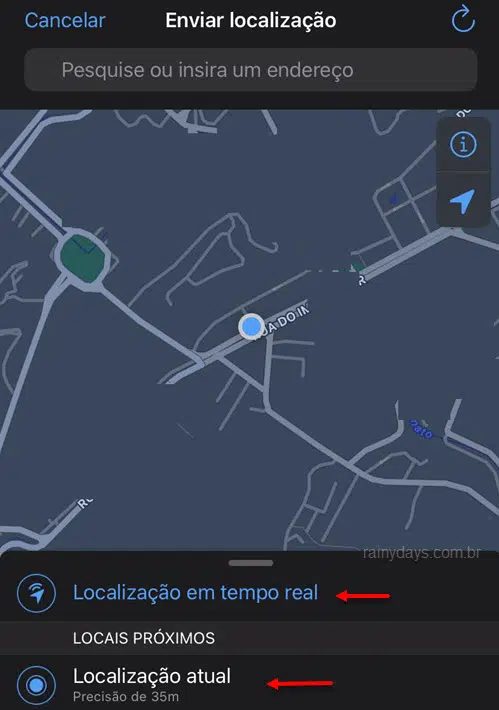
8. Nesta opção é preciso dar permissão para o WhatsApp acessar sua localização SEMPRE. Toque em Ajustes na janelinha que aparecerá em cima do mapa, toque em Localização e modifique para Sempre.
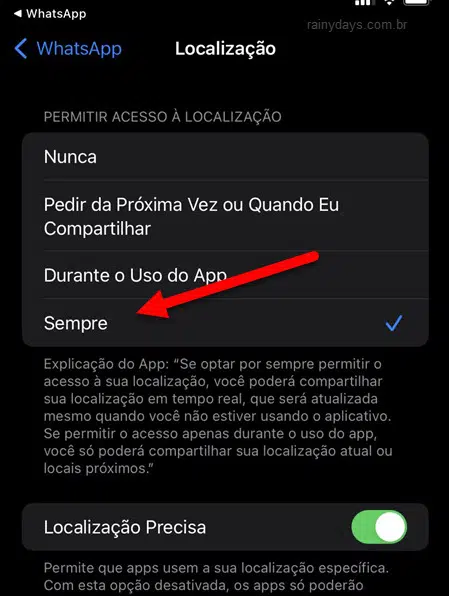
9. Em seguida selecione o tempo que deseja que sua localização fique sendo compartilhada com esta pessoa. Se quiser adicione uma mensagem e toque em Enviar.
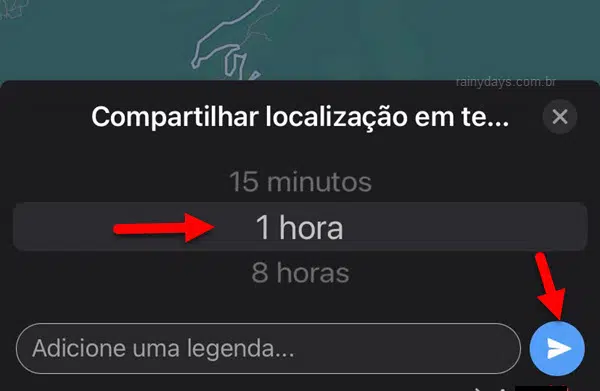
O mapa em tempo real será enviado para dentro desta conversa. Quando seu contato tocar, ele poderá ver o local exato em que você está no momento. Mesmo que vá para outro local, o WhatsApp ficará atualizando automaticamente sua localização pelo tempo selecionado.
Caso queira parar de compartilhar a localização em tempo real antes do período selecionado, toque em “Parar de compartilhar” que aparece embaixo do mapa nessa conversa do WhatsApp. Confirme tocando em “Parar de compartilhar”.
Se não quiser deixar o WhatsApp acessando sua localização o tempo todo, volte nos “Ajustes”, entre em “WhatsApp”, toque em “Localização” e modifique pela opção que preferir.
É possível compartilhar local pelo app no computador?
Não, por enquanto o WhatsApp não permite o compartilhamento de localização pelo aplicativo do computador Windows ou Mac, ou pelo WhatsApp Web. Somente pelos dispositivos móveis como explicado acima.
